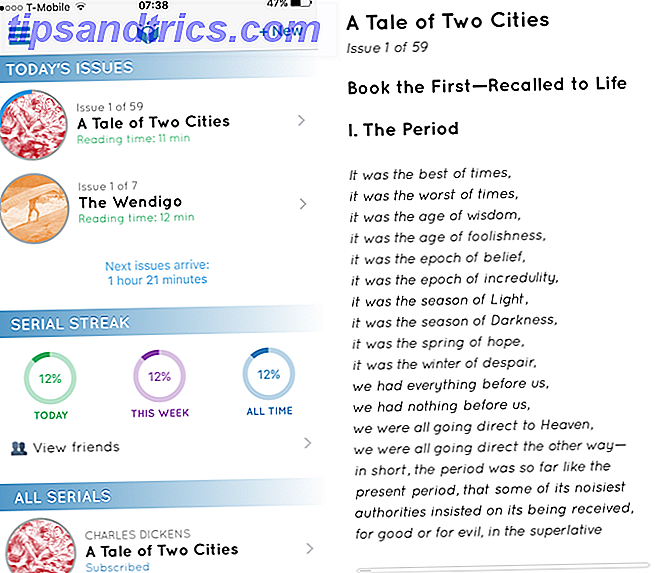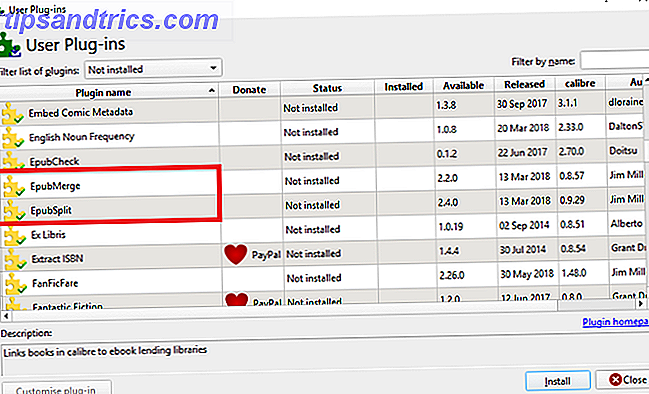Que vous utilisiez votre Raspberry Pi comme ordinateur de bureau ou que vous vouliez télécharger un logiciel pour votre prochain projet, vous aurez besoin d'un accès Web. La version la plus récente du système d'exploitation Raspbian est livrée avec Chromium pré-installé. Mais est-ce que cela offre la meilleure expérience de navigation?
Beaucoup d'autres navigateurs sont disponibles pour le Raspberry Pi, il vaut donc la peine de regarder les alternatives. Que vous souhaitiez accéder à Facebook, jouer à des jeux, ou simplement consulter les dernières nouvelles, il y a un excellent navigateur pour votre Raspberry Pi.
Pourquoi changer de navigateur?
Bien que le navigateur Chromium soit préinstallé avec les images Raspbian actuelles, cela ne signifie pas qu'il s'agit du meilleur navigateur pour vos besoins. Bien sûr, c'est la préférence de la Fondation Raspberry Pi ... mais vous ne pouvez même pas utiliser Raspbian. Le Raspberry Pi a beaucoup d'autres systèmes d'exploitation 10 Systèmes d'exploitation que vous pouvez exécuter avec Raspberry Pi 10 Systèmes d'exploitation que vous pouvez exécuter avec Raspberry Pi Le matériel du Raspberry Pi seul est seulement un côté de l'histoire: Aujourd'hui, j'explore 10 systèmes d'exploitation différents peut installer. Lire la suite !
Cependant, même si vous utilisez Raspbian, il y a de fortes chances que Chromium soit trop gonflé pour vous. Si vous n'avez besoin que d'un navigateur pour télécharger des fichiers DEB ou gérer votre propre site Web, Chromium risque d'être trop puissant. Cela ne l'empêche pas d'être un excellent navigateur pour le Raspberry Pi; Cependant, d'autres sont disponibles.
Mais choisir un navigateur Raspberry Pi Comment choisir et optimiser votre navigateur Raspberry Pi Comment choisir et optimiser votre navigateur Raspberry Pi Quel que soit votre projet Raspberry Pi actuel, vous devrez peut-être accéder au Web. Malheureusement, la navigation rapide n'est pas une force de ce petit ordinateur - y a-t-il un moyen d'accélérer les choses? Lire la suite n'est pas facile. Les navigateurs suivants fonctionnent tous sur Raspbian Stretch.
1. Chrome (par défaut)
Comme option par défaut, approuvée par la Fondation Raspberry Pi, nous allons commencer avec Chromium. Si vous utilisez Raspbian, vous trouverez Chromium dans le menu Internet . Le navigateur a été intégré depuis la mise à jour de Raspbian Jessie en septembre 2016.
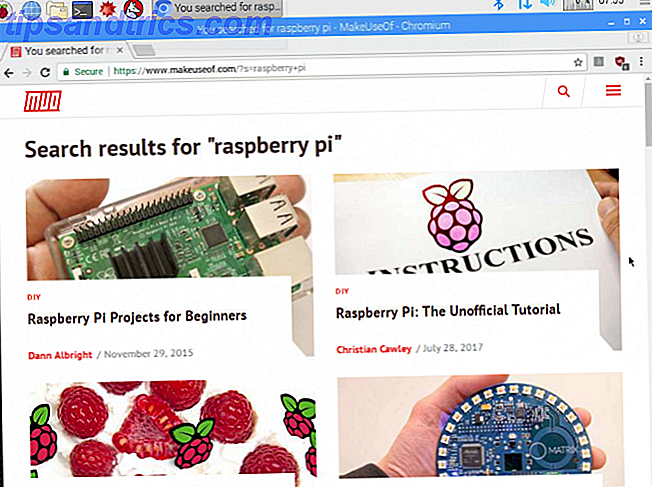
Si vous n'avez pas mis à jour Raspbian depuis un moment, vous pouvez télécharger et installer une nouvelle image Comment installer un système d'exploitation sur votre Raspberry Pi Comment installer un système d'exploitation sur votre Raspberry Pi Voici comment faire pour installer un nouveau système d'exploitation sur votre Pi - et comment cloner votre configuration parfaite pour la reprise après sinistre rapide. Lire la suite, ou mettre à niveau vers la dernière version Mettre à niveau Raspbian OS de Raspberry Pi avec l'environnement de bureau PIXEL Mettre à niveau Raspbian OS de Raspberry Pi avec l'environnement de bureau PIXEL Depuis sa sortie en 2012, le système d'exploitation Raspberry Pi du Raspberry Pi l'environnement était resté largement le même. Le pixel change cela. Lire la suite :
sudo apt-get update sudo apt-get dist-upgrade Suivez ceci avec:
sudo apt-get install -y rpi-chromium-mods sudo apt-get install -y python-sense-emu python3-sense-emu Le chrome est optimisé pour une utilisation sur un Raspberry Pi, et sa vitesse sur Raspbian en particulier vous impressionnera. La plupart de vos extensions préférées devraient fonctionner, bien que les exigences matérielles du Raspberry Pi puissent limiter le succès ici. Toutefois, Chromium peut gérer des sites actifs comme Facebook, lire des vidéos sur YouTube et Vimeo ... et généralement faire tout ce que vous voulez qu'un navigateur fasse.
2. Luakit
Une bonne alternative à Chromium, Luakit se sent comme un «navigateur en attente de se produire». Les développeurs ont adopté une approche unique du logiciel, révisant certaines attentes sur ce qu'un navigateur devrait être ou faire. Par exemple, presque tous les navigateurs graphiques que vous avez déjà utilisés ont la barre d'adresse en haut, n'est-ce pas? Avec Luakit, cela a été déplacé vers le bas, et le chrome minimum autour de la fenêtre du navigateur permet d'avoir un bureau beaucoup plus ordonné.
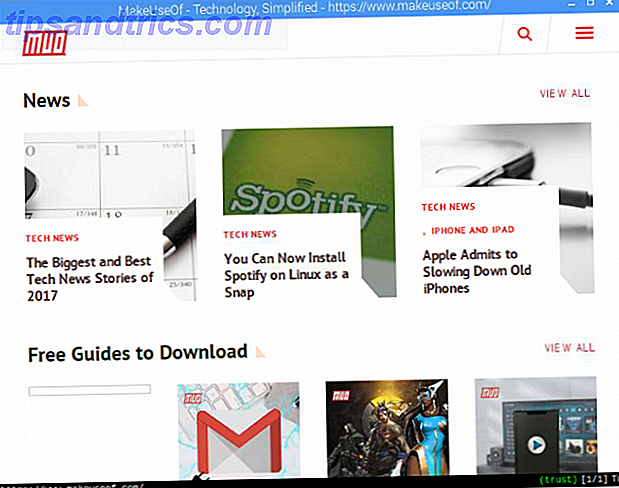
Vous remarquerez également un manque flagrant de boutons. C'est parce que Luakit s'appuie sur le clavier pour les commandes. Divers raccourcis peuvent être utilisés; par exemple, Maj + H et Maj + L pour naviguer dans votre historique de navigateur récent. Pour ouvrir une nouvelle page, appuyez sur O, puis entrez l'URL. Plus de raccourcis peuvent être trouvés dans le wiki Arch Linux.
Bien que basé sur le moteur de webkit, Luakit a quelques lacunes. Par exemple, il n'y a pas d'historique détaillé à voir. En outre, certains sites Web par défaut à la vue mobile.
Pour installer ce navigateur, ouvrez un terminal et entrez:
sudo apt install luakit Acceptez l'installation, et quelques minutes plus tard, il sera prêt à utiliser. Vous trouverez Luakit dans le menu Internet sur le bureau Raspbian PIXEL.
3. Midori
Avant que Chromium n'arrive à Raspbian, Midori était le navigateur préféré. Cela ne devrait pas surprendre. Léger et rapide, Midori est idéal pour un certain nombre d'activités de navigation. Malheureusement, il n'est pas aussi polyvalent que Chromium, mais si vous n'avez pas besoin d'une fonctionnalité complète du navigateur et que vous appréciez la vitesse, Midori est une bonne alternative.
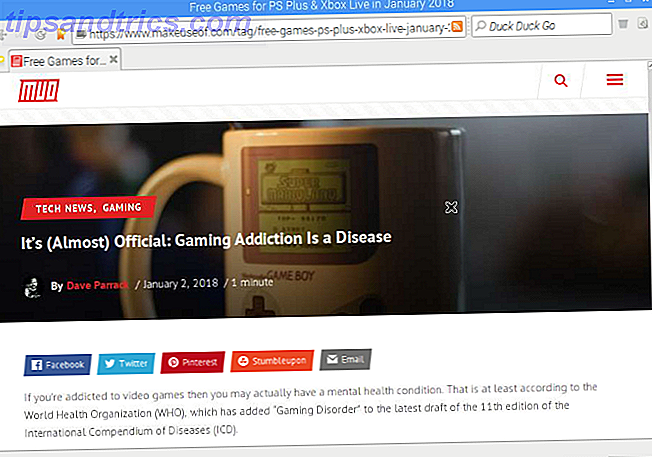
Diverses extensions sont regroupées avec le navigateur, que vous trouverez dans l'écran Préférences du menu. Cela inclut la possibilité de gérer JavaScript sur une base site par site, la gestion des cookies, et plus encore.
Si vous devez installer Midori, utilisez:
sudo apt install midori Vous le trouverez dans le menu Internet de votre bureau Raspian. Recherchez l'option de navigation privée Midori aussi, pour une alternative plus privée. Voir notre guide de Midori pour plus de détails Midori: l'un des navigateurs les plus légers Autour de Linux et Windows Midori: un des navigateurs les plus légers Autour de Linux et Windows Nous avons eu des guerres de navigateur quand Netscape était encore roi. Aujourd'hui, Internet Explorer, Firefox, Chrome, Safari et Opera se battent pour savoir qui est le meilleur chien. Cependant, parfois nous oublions que là ... Lire la suite.
4. Dillo
Lancé en 1999, ce navigateur minimaliste à faible spécification est conçu pour les systèmes bas de gamme et anciens. Dillo se caractérise souvent par des distributions Linux compactes, et est idéal pour la navigation légère sur un Raspberry Pi. Notez que ce navigateur ne prend pas en charge Adobe Flash, JavaScript ou Java.
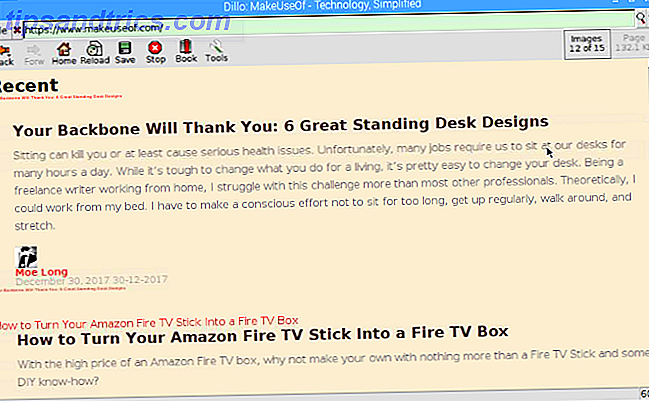
Vous voulez Dillo sur votre Raspberry Pi? Ouvrez un terminal et entrez:
sudo apt install dillo Cependant, si vous utilisez Raspbian, vous trouverez que Dillo est préinstallé. Vous ne le trouverez pas dans le menu Internet, cependant. Au lieu de cela, ouvrez la ligne de commande et entrez simplement
dillo Une fois exécuté, vous trouverez un navigateur qui est destiné uniquement à la vitesse. En tant que tel, il n'adhère pas aux CSS, mais affiche plutôt des pages Web dans un format principalement textuel.
5. GNOME Web
Rapide et facile à utiliser, GNOME Web offre un ensemble complet d'options de menu et de préférences, avec un contrôle sur les signets favoris, l'historique Internet et toutes les fonctionnalités habituelles du navigateur. Une option "ne pas suivre" est également incluse.
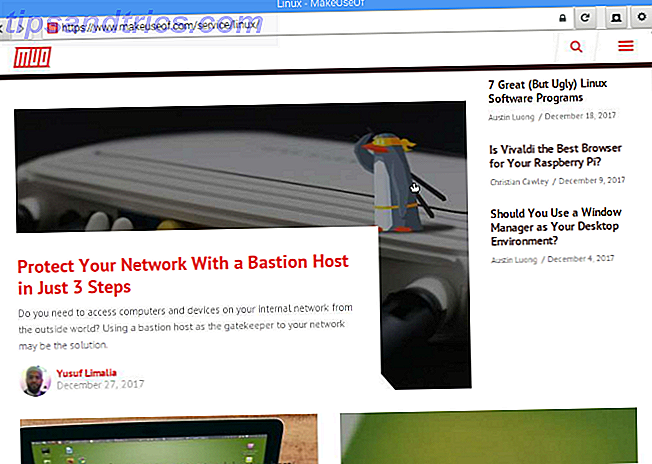
De nombreux utilisateurs de Linux connaissent déjà GNOME Web grâce à son intégration dans la plupart des distributions avec les bureaux GNOME. En tant que tel, il a un support pour JavaScript et Adobe Flash. Cela devrait offrir une expérience de navigation riche, même sur le Raspberry Pi.
GNOME Web était auparavant connu sous le nom de "Epiphany", et ceci est pertinent quand il s'agit d'installer le navigateur. Si vous utilisez Raspbian, le navigateur est déjà installé. Sinon, utilisez:
sudo apt-get install epiphany-browser Lancer à partir de la ligne de commande avec:
epiphany-browser Il y a tellement de choses que vous pouvez faire avec GNOME Web / Epiphany au-delà de la navigation sur le Web. Par exemple, il dispose d'un outil qui vous permet de créer vos propres applications Web Epiphany Web-Apps: Intégrer le Web à votre bureau Epiphany Web-Apps: Intégrer le Web à votre bureau Êtes-vous un utilisateur fréquent des applications Web? Préféreriez-vous qu'ils soient plus intégrés dans votre bureau? Le navigateur Epiphany peut le faire et cet article vous montrera comment. Lire la suite de vos sites préférés.
6. Netsurf
Un navigateur open source, Netsurf a été initialement développé pour RISC OS (qui fonctionne également sur le Raspberry Pi Transformez votre Raspberry Pi en un PC rétro avec RISC OS Transformez votre Raspberry Pi en un PC rétro avec RISC OS RISC OS est un système d'exploitation remarquable en 1987. Aujourd'hui, nous vous montrons comment et pourquoi le faire fonctionner sur un Raspberry Pi! Lire la suite) et est disponible sur une foule de systèmes d'exploitation plus anciens ou inhabituels.
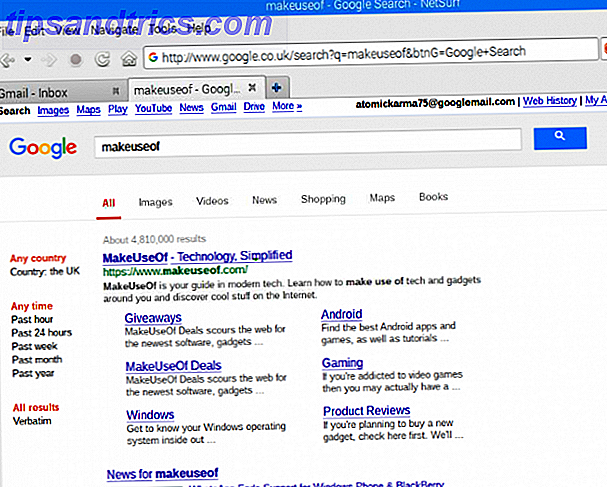
Peut-être en raison de son moteur de rendu unique, de nombreux sites Web n'apparaissent pas comment vous vous en souvenez sur les autres navigateurs. Cela réduit l'efficacité de nombreux sites, mais Netsurf est rapide et fiable.
Pour l'installer, ouvrez le terminal et entrez:
sudo apt install netsurf Pour lancer le navigateur, entrez:
netsurf Une fois lancé, vous constaterez que Netsurf est un navigateur efficace et rapide qui ne vous laisse pas traîner. La prise en charge JavaScript récemment ajoutée semble fiable, et enregistrer quelques ergots de mise en page, cela devrait bien fonctionner pour vous. Curieusement, nous avons découvert que Netsurf ne pouvait pas ouvrir MakeUseOf, mais qu'il traitait bien d'autres sites.
7. Lynx
Lancé en 1992, Lynx est le plus ancien navigateur web encore en développement actif. Comme vous pouvez le voir sur les captures d'écran, cet outil évite le web graphique, préférant présenter du contenu textuel. Sans surprise, il n'y a pas de support pour Adobe Flash ou JavaScript.
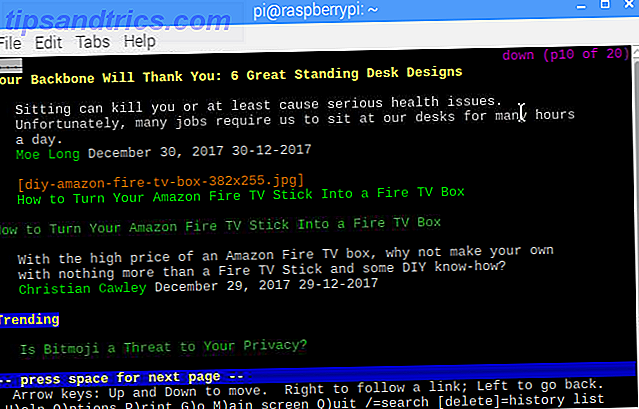
En tant que tel, Lynx est idéal pour les systèmes à faible spécification comme le Raspberry Pi.
Pour l'installer, ouvrez un terminal puis tapez:
sudo apt install lynx Pour ouvrir Lynx, entrez simplement:
lynx Vous verrez les commandes du clavier en bas de la fenêtre d'invite de commande. Notez qu'en raison des exigences d'accessibilité, le texte de l'en-tête sera répété lorsque vous naviguerez sur des sites Web.
Utilisez les touches fléchées du clavier pour sélectionner des liens ou entrez une URL en appuyant sur G. Les configurations personnalisées peuvent être définies dans Lynx via un fichier de configuration.
8. Vivaldi
D'abord sorti en 2016, le navigateur Vivaldi (nommé d'après le compositeur et lancé par un ancien membre de l'équipe navigateur Opera) est devenu disponible sur le Raspberry Pi fin 2017 Est-ce que Vivaldi est le meilleur navigateur pour votre Raspberry Pi? Vivaldi est-il le meilleur navigateur pour votre Raspberry Pi? Le navigateur Vivaldi est excellent sur n'importe quelle plate-forme, mais il se démarque vraiment d'un navigateur Raspberry Pi. Lisez la suite pour savoir pourquoi vous devriez utiliser Vivaldi sur votre Pi. Lire la suite .
wget "https://downloads.vivaldi.com/stable/vivaldi-stable_1.13.1008.34-1_armhf.deb" sudo dpkg -i /path/to/deb/file sudo apt-get install -f Vous trouverez le navigateur Vivaldi installé dans le menu Internet de votre bureau Raspbian.
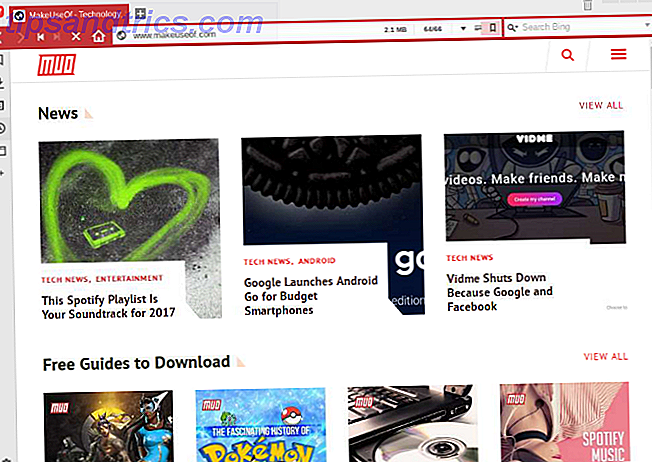
La plupart des fonctionnalités du navigateur complet Vivaldi (disponible pour Windows, macOS et Linux) se trouvent sur la version ARM, dont le Raspberry Pi est le premier périphérique. Un panneau latéral sur la gauche vous donne un accès facile aux choses habituelles comme vos signets et fichiers téléchargés. Cependant, il y a aussi un historique de navigation très détaillé, et une gestion des onglets style arbre, et même un outil de prise de notes Keep-style. Le suivi du site Web, quant à lui, est désactivé par défaut.
Les raccourcis du navigateur et les gestes de souris peuvent être configurés, mais peut-être le plus important pour les utilisateurs de Raspberry Pi est la performance. C'est bien, et même si vous ne voulez pas surcharger votre navigateur avec des onglets, les choses se passent bien avec quatre ou cinq onglets sur un Raspberry Pi 3.
Quel navigateur Raspberry Pi utilisez-vous?
Avec au moins huit navigateurs Raspberry Pi à choisir, la meilleure option pour vous est certainement sur cette liste. Nous vous recommandons de les essayer tous et de trouver celui qui vous convient le mieux.
Bien qu'il soit probable que Chromium ou Vivaldi vous convienne parfaitement, réservez un moment à Midori et à GNOME Web en particulier.
Quel est votre navigateur Web Raspberry Pi préféré? Dites le nous dans les commentaires.